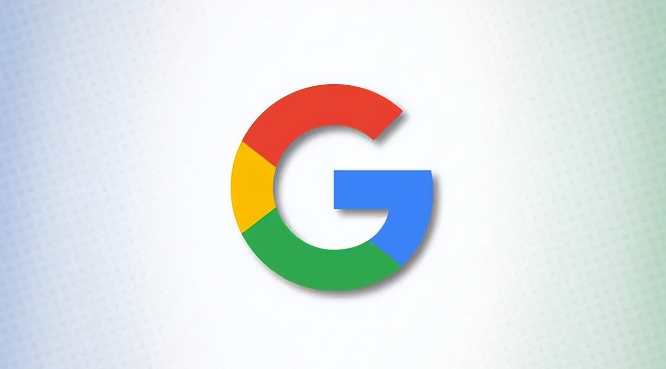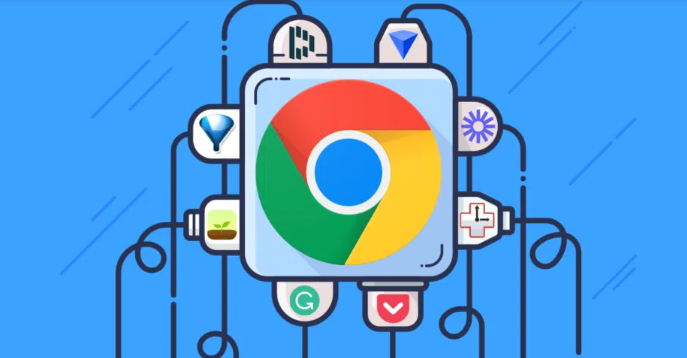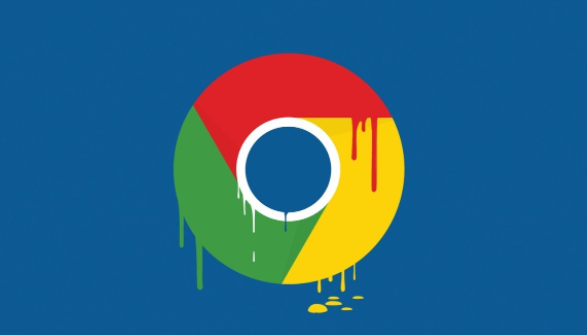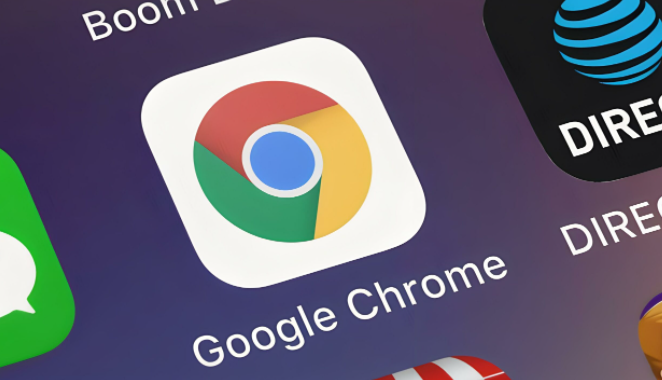Google Chrome浏览器下载文件时遇到缓存问题的解决方法

1. 清除浏览器缓存:点击Chrome右上角的三个点图标,选择“更多工具”-“清除浏览数据”。在弹出的窗口中,选择“全部时间”范围,勾选“缓存的图片和文件”以及“Cookie及其他网站数据”,点击“清除数据”按钮。这样可以清除浏览器中的缓存文件和Cookie,可能解决因缓存导致的下载问题。
2. 使用开发者工具清除缓存:按F12键打开开发者工具,右键点击刷新按钮,选择“Empty Cache and Hard Reload”。这个选项会完全清除页面的缓存并重新下载所有资源,可尝试用于解决下载时的缓存问题。
3. 检查下载设置:在Chrome的设置中,找到“高级”选项,查看是否有与下载相关的设置影响了缓存。例如,检查是否开启了“使用预测性代理进行下载”等选项,根据网络环境和个人需求进行调整。
4. 关闭不必要的扩展程序:有些浏览器扩展程序可能会干扰下载过程或导致缓存问题。点击右上角的三个点图标,选择“更多工具”-“扩展程序”,逐一禁用不需要的扩展程序,然后重新尝试下载。
5. 更改下载路径:如果下载路径所在的磁盘空间不足或存在故障,可能会导致文件下载不完整或损坏。可尝试更换下载路径,将安装文件保存到其他磁盘空间充足且正常的分区中,然后重新下载和安装。
6. 以管理员身份运行浏览器:右键点击Chrome浏览器的快捷方式,选择“以管理员身份运行”。这样可以获得更高的权限,避免因权限不足导致的下载缓存问题。
7. 检查网络连接:不稳定的网络连接可能导致下载过程中出现缓存错误。确保网络连接正常,可以尝试重启路由器或切换网络环境。
8. 更新浏览器:旧版本的Chrome可能存在一些已知的缓存相关问题。点击Chrome右上角的三个点图标,选择“帮助”-“关于Google Chrome”,检查并更新浏览器到最新版本。